目录
mac系统怎么出现任务管理器
-
来源:建米软件
-
2025-08-20 14:02:00
-
一、Mac系统任务管理器简介
在Mac系统里,任务管理器的正式名称叫做“活动监视器”。它就像是电脑的健康小助手,能帮助我们了解电脑里各个程序的运行情况。当电脑出现卡顿、反应慢等问题时,活动监视器就能派上大用场,我们可以通过它查看是哪个程序占用了过多的系统资源,然后进行相应的处理。比如,有时候我们打开了太多程序,电脑变得特别慢,这时候就可以通过活动监视器关闭那些暂时不用的程序,让电脑恢复流畅。而且,它还能实时显示CPU、内存、磁盘、网络等资源的使用情况,让我们对电脑的状态一目了然。
1. 查看程序运行状态:活动监视器可以清晰地显示出当前正在运行的所有程序,包括它们的名称、状态、CPU使用率、内存占用等信息。我们可以根据这些信息判断哪些程序在正常运行,哪些程序可能出现了异常。
2. 管理系统资源:通过查看CPU、内存、磁盘、网络等资源的使用情况,我们可以合理地分配系统资源。比如,如果发现某个程序占用了过多的CPU资源,导致电脑变慢,我们可以选择关闭该程序。
3. 解决电脑卡顿问题:当电脑出现卡顿现象时,活动监视器可以帮助我们找出导致卡顿的罪魁祸首。我们可以关闭那些占用资源过多的程序,让电脑恢复正常运行。

4. 监控系统性能:活动监视器可以实时显示系统的性能指标,让我们随时了解电脑的运行状况。如果发现系统性能下降,我们可以及时采取措施进行优化。
二、打开活动监视器的方法
在Mac系统中,有多种方法可以打开活动监视器,下面为大家详细介绍。
1. 通过聚焦搜索打开:这是最快捷的方法之一。我们只需要按下Command + 空格组合键,调出聚焦搜索框,然后在搜索框中输入“活动监视器”,搜索结果中就会出现活动监视器的图标,点击它就能打开。
2. 在启动台中查找:点击屏幕上的启动台图标,它看起来像一个火箭。在启动台的众多应用程序图标中,找到活动监视器的图标并点击,也可以打开它。
3. 在应用程序文件夹中找到它:打开“访达”,在左侧的边栏中找到“应用程序”文件夹并点击打开。在应用程序文件夹中找到“实用工具”文件夹,然后在实用工具文件夹中找到“活动监视器”并双击打开。
4. 使用快捷键:如果你经常使用活动监视器,还可以为它设置快捷键。打开“系统偏好设置”,点击“键盘”,再点击“快捷键”选项卡,在左侧列表中选择“应用程序快捷键”,点击“+”号,在“菜单标题”中输入“活动监视器”,选择要设置的快捷键,点击“添加”即可。之后,按下设置的快捷键就能快速打开活动监视器。
| 打开方式 | 操作步骤 | 适用场景 |
| 聚焦搜索 | 按下Command + 空格,输入“活动监视器”并点击 | 需要快速打开时 |
| 启动台 | 点击启动台图标,找到并点击活动监视器 | 方便在众多应用中查找时 |
| 应用程序文件夹 | 打开访达 - 应用程序 - 实用工具 - 活动监视器 | 对文件夹操作比较熟悉时 |
| 快捷键 | 设置快捷键后直接按快捷键 | 经常使用时 |
三、活动监视器的界面介绍
打开活动监视器后,展现在我们面前的界面包含了很多有用的信息。界面主要分为菜单栏、列表区和图表区。
1. 菜单栏:菜单栏位于界面的顶部,包含了“活动监视器”“文件”“编辑”“查看”“窗口”“帮助”等选项。通过这些选项,我们可以进行各种操作,比如关闭活动监视器、复制列表中的信息、调整列表的显示方式等。
2. 列表区:列表区是活动监视器的核心部分,它显示了当前正在运行的所有程序的详细信息。列表中包含了程序的名称、PID(进程标识符)、状态、CPU使用率、内存占用等列。我们可以根据这些信息对程序进行管理。
3. 图表区:图表区位于界面的下方,它以图表的形式实时显示CPU、内存、磁盘、网络等资源的使用情况。通过观察这些图表,我们可以直观地了解系统资源的使用趋势。
4. 筛选功能:在列表区的右上角有一个筛选框,我们可以在筛选框中输入关键词,快速找到我们想要的程序。比如,我们只想要查看某个特定程序的运行情况,就可以在筛选框中输入该程序的名称。
5. 排序功能:列表区的每一列标题都可以点击,点击后可以按照该列的信息对程序进行排序。比如,点击“CPU使用率”列标题,列表就会按照CPU使用率从高到低进行排序,方便我们找出占用CPU资源最多的程序。
四、使用活动监视器管理程序
活动监视器不仅能让我们了解程序的运行情况,还能帮助我们对程序进行管理。下面就来介绍一些常见的管理操作。
1. 关闭程序:如果某个程序出现了无响应的情况,或者我们想要关闭某个暂时不用的程序,可以在活动监视器的列表中选中该程序,然后点击左上角的“×”按钮,在弹出的菜单中选择“强制退出”。不过要注意,强制退出程序可能会导致未保存的数据丢失,所以在操作之前最好先保存好重要的数据。
2. 查看程序详细信息:在列表中选中某个程序,然后点击菜单栏中的“窗口” - “信息”,就可以查看该程序的详细信息,包括它的版本、开发者、所在位置等。
3. 调整程序优先级:有些程序可能需要更多的系统资源才能正常运行,我们可以通过活动监视器调整程序的优先级。在列表中选中该程序,然后点击菜单栏中的“操作” - “调整优先级”,选择合适的优先级即可。
4. 监控程序资源使用情况:通过观察活动监视器中的CPU、内存、磁盘、网络等图表,我们可以实时监控程序的资源使用情况。如果发现某个程序占用了过多的资源,就可以采取相应的措施进行处理。
| 操作类型 | 操作步骤 | 注意事项 |
| 关闭程序 | 选中程序,点击“×” - “强制退出” | 可能丢失未保存数据 |
| 查看详细信息 | 选中程序,点击“窗口” - “信息” | 了解程序更多信息 |
| 调整优先级 | 选中程序,点击“操作” - “调整优先级” | 根据程序需求调整 |
| 监控资源使用 | 观察CPU、内存等图表 | 及时发现资源占用过高情况 |
五、活动监视器的高级用法
除了上述常见的功能外,活动监视器还有一些高级用法,能帮助我们更深入地了解和管理电脑。
1. 分析系统性能瓶颈:通过观察活动监视器中CPU、内存、磁盘、网络等资源的使用情况,我们可以分析出系统的性能瓶颈在哪里。比如,如果CPU使用率一直很高,说明CPU可能是系统的瓶颈;如果内存占用一直处于满负荷状态,可能需要增加内存。
2. 监控后台进程:有些程序会在后台默默运行,占用一定的系统资源。我们可以通过活动监视器查看这些后台进程,并根据需要决定是否关闭它们。比如,一些自动更新程序可能会在后台占用网络带宽,我们可以选择在需要高速网络时关闭它们。

3. 记录系统资源使用情况:活动监视器可以记录系统资源的使用情况,方便我们进行后续的分析。在菜单栏中选择“文件” - “记录”,可以选择记录的时间间隔和记录的内容,然后点击“开始记录”即可。
4. 定期清理系统缓存:在活动监视器中,我们可以查看系统缓存的使用情况。如果发现系统缓存占用了过多的内存,可以通过一些清理工具或者重启电脑来清理系统缓存,释放内存空间。
5. 对比不同程序的资源占用:我们可以同时打开多个程序,然后通过活动监视器观察它们的资源占用情况,对比不同程序对系统资源的消耗。这样在选择使用程序时,我们就可以优先选择那些资源占用少、性能好的程序。
Mac系统的活动监视器是一个非常实用的工具,它能帮助我们更好地管理电脑中的程序,了解系统资源的使用情况,解决电脑出现的各种问题。通过掌握打开活动监视器的方法、熟悉其界面和功能,并学会运用各种管理技巧,我们就能让电脑始终保持良好的运行状态,提高工作和学习效率。希望大家在使用Mac系统的过程中,能充分发挥活动监视器的作用,让电脑为我们的生活和工作带来更多的便利。
常见用户关注的问题:
一、mac系统怎么出现任务管理器
嘿,我就想知道好多用Mac系统的朋友都在问这个事儿呢。Mac系统和咱们常见的Windows系统在操作上有些不一样,所以很多人不太清楚咋调出任务管理器。下面咱就唠唠办法。
方法一:快捷键方式
这是最方便快捷的一种办法啦。同时按下“Command + Option + Escape”这三个键,就能快速调出任务管理器,也就是“活动监视器”。就跟在Windows里按“Ctrl + Shift + Esc”差不多。
方法二:通过菜单栏查找
在屏幕左上角找到苹果菜单图标,点击它,然后在下拉菜单里找到“强制退出”选项,点击之后就会弹出活动监视器,这里面就能看到当前系统正在运行的所有程序啦。
方法三:通过聚焦搜索
按下“Command + 空格”组合键,调出聚焦搜索框,在里面输入“活动监视器”,然后在搜索结果里点击对应的程序图标,就能打开任务管理器啦。
方法四:在应用程序文件夹里找
打开“访达”,在左侧边栏找到“应用程序”,然后在应用程序列表里找到“实用工具”文件夹,打开它就能看到“活动监视器”了,双击它就可以打开任务管理器。
二、mac系统怎么清理内存
朋友说Mac系统用久了也会出现内存不足的情况,我就想知道该咋清理清理。毕竟内存不够了,电脑运行起来就会变慢,影响使用体验。下面就来看看清理内存的办法。
关闭不必要的程序
就像前面说的,用任务管理器(活动监视器)把那些暂时不用的程序都关掉。有些程序可能在后台偷偷运行,占用了不少内存,关掉它们能释放出很多空间。
清理系统缓存
系统在运行过程中会产生很多缓存文件,这些文件会占用大量的磁盘空间。可以使用一些清理软件来清理系统缓存,比如CleanMyMac X 。它能帮你快速找到并清理掉那些没用的缓存文件。
卸载不常用的应用程序
有些应用程序你可能很久都用不上一次,但它们却一直占着磁盘空间。打开“访达”,找到“应用程序”文件夹,把那些不常用的应用程序拖到废纸篓里,然后清空废纸篓,这样就能释放不少内存。

释放内存扩展空间
Mac系统有个内存扩展功能,它会把一部分磁盘空间当作内存来使用。如果磁盘空间不足,就会影响内存扩展的效果。可以清理一下磁盘空间,或者把一些大文件转移到外部存储设备上,让内存扩展功能更好地发挥作用。
| 清理方法 | 优点 | 缺点 |
|---|---|---|
| 关闭不必要程序 | 操作简单,能快速释放内存 | 只能临时解决问题 |
| 清理系统缓存 | 能释放大量磁盘空间 | 可能会误删一些有用的缓存 |
| 卸载不常用应用 | 彻底释放磁盘空间 | 卸载后再使用需要重新安装 |
三、mac系统怎么连接无线网络
我听说好多人刚用Mac系统的时候,不知道咋连无线网络。现在无线网络这么普及,不会连网可太不方便了。下面就说说连接无线网络的步骤。
打开Wi-Fi开关
在屏幕右上角找到Wi-Fi图标,点击它,确保Wi-Fi开关是打开的状态。如果是灰色的,就说明Wi-Fi没打开,点击一下就可以打开了。
搜索可用网络
打开Wi-Fi开关后,Mac系统会自动搜索周围可用的无线网络。在Wi-Fi图标下拉菜单里会显示出搜索到的所有网络名称。
选择要连接的网络
从搜索到的网络列表里找到你要连接的无线网络名称,点击它。如果这个网络有密码,会弹出一个输入框,让你输入无线网络密码。
输入密码并连接
输入正确的无线网络密码,然后点击“加入”按钮。如果密码正确,Mac系统就会自动连接到这个无线网络。连接成功后,Wi-Fi图标会变成蓝色,并且会显示已连接的网络名称。
四、mac系统怎么截屏
朋友推荐说Mac系统的截屏功能挺好用的,我就想知道具体咋操作。平时咱们在工作、学习或者娱乐的时候,经常会用到截屏功能。下面就来看看Mac系统的截屏方法。
截取整个屏幕
同时按下“Command + Shift + 3”这三个键,屏幕会闪一下,然后就会自动截取整个屏幕的画面。截取的图片会保存在桌面上。
截取指定区域
按下“Command + Shift + 4”组合键,这时鼠标指针会变成十字线。用十字线在屏幕上拖动,选择你要截取的区域,选好后松开鼠标,就会截取该区域的画面。
截取窗口
按下“Command + Shift + 4”组合键后,再按下空格键,鼠标指针会变成相机图标。把相机图标移动到你要截取的窗口上,窗口会高亮显示,点击鼠标左键,就会截取该窗口的画面。
使用截图工具
在截取屏幕后,屏幕上会出现一个小的截图缩略图。点击这个缩略图,会弹出截图工具窗口。在这个窗口里,你可以对截图进行标注、裁剪、添加文字等编辑操作。
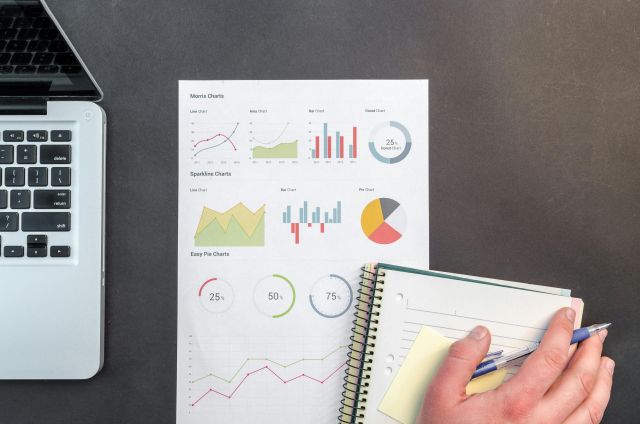
| 截屏方法 | 操作方式 | 适用场景 |
|---|---|---|
| 截取整个屏幕 | Command + Shift + 3 | 需要截取整个屏幕内容时 |
| 截取指定区域 | Command + Shift + 4 | 只需要截取部分区域时 |
| 截取窗口 | Command + Shift + 4 后按空格键 | 需要截取单个窗口时 |
五、mac系统怎么更新软件
假如你用Mac系统比较久了,就会发现软件更新是个挺重要的事儿。更新软件可以修复一些漏洞,增加新功能,让软件用起来更顺畅。下面就说说更新软件的办法。
通过App Store更新
打开“App Store”应用程序,在屏幕左侧边栏找到“更新”选项,点击它。App Store会自动检查已安装的应用程序是否有可用更新。如果有更新,会显示出更新的应用程序名称和更新说明。点击“全部更新”按钮,就可以一次性更新所有有更新的应用程序。
软件自带更新功能
有些软件本身就有更新提示和更新功能。当软件有更新时,打开软件可能会弹出更新提示框。按照提示点击“更新”按钮,软件就会自动下载并安装更新。
手动检查更新
如果你不确定某个软件是否有更新,可以打开该软件,在菜单栏里找到软件的名称,然后在下拉菜单里找到“关于”或“检查更新”选项,点击它,软件会自动检查是否有可用更新。
更新系统软件
系统软件的更新也很重要,它能让整个Mac系统更稳定、更安全。点击屏幕左上角的苹果菜单图标,选择“系统偏好设置”,然后在系统偏好设置窗口里点击“软件更新”。Mac系统会自动检查是否有可用的系统更新,如果有,按照提示进行下载和安装。
- 上一篇:mac系统任务管理器快捷键是什么
- 下一篇:mac系统怎么启动任务管理器
预约免费体验 让管理无忧
微信咨询


添加专属销售顾问
扫码获取一对一服务










